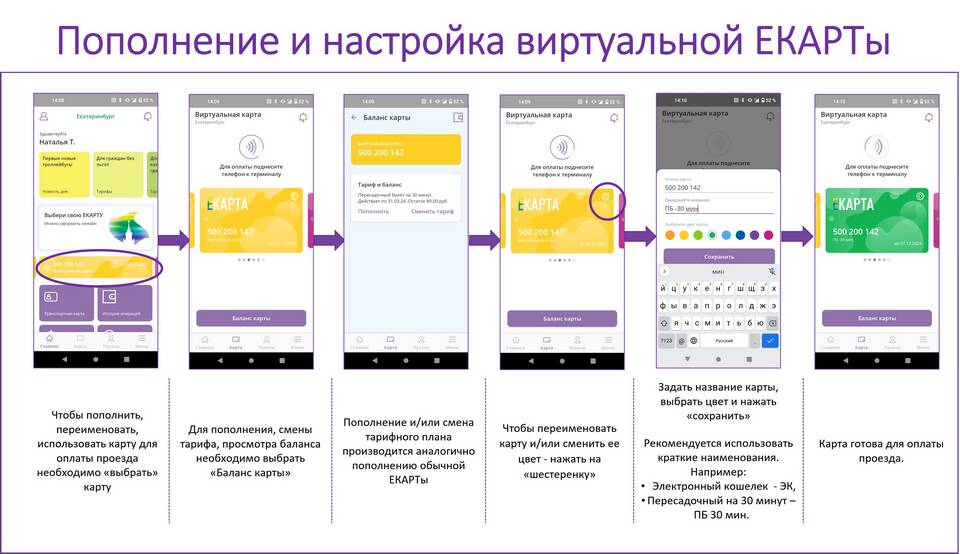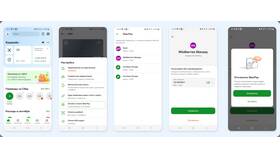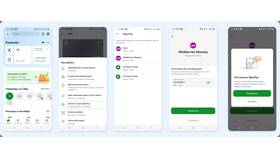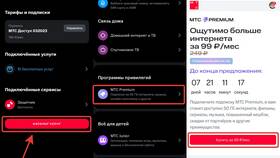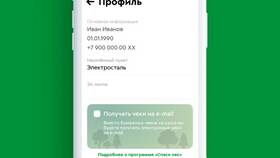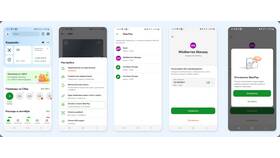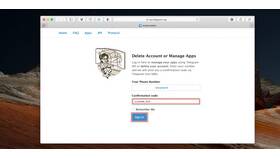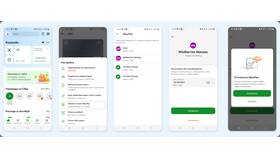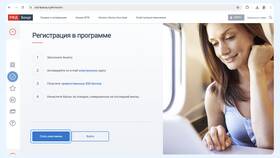| Приложение | Процедура удаления |
| Google Pay | Настройки → Платежи и подписки → Удалить карту |
| Apple Wallet | Выбрать карту → Нажать "i" → Удалить карту |
| Сбербанк Онлайн | Карты → Выбрать карту → Управление картой → Удалить |
- Откройте приложение Google Pay на устройстве
- Перейдите в раздел "Платежи"
- Выберите транспортную карту для удаления
- Нажмите на значок "Удалить" (корзина)
- Подтвердите удаление карты
- Московский транспорт (Тройка): через личный кабинет на mos.ru
- Санкт-Петербург (Подорожник): в приложении "Мой проездной"
- Другие регионы: через официальные приложения перевозчиков
| Аспект | Последствия |
| Баланс | Сохраняется в системе, можно восстановить |
| История поездок | Остается в базе данных перевозчика |
| Привязка к аккаунту | Прерывается до повторной активации |
- Проверьте остаток средств на карте
- Убедитесь, что нет активных подписок или абонементов
- Сохраните номер карты для возможного восстановления
- Синхронизируйте данные о поездках (при необходимости)
- Через приложение транспортного оператора
- В личном кабинете на сайте перевозчика
- Обращение в сервисный центр
- Повторная привязка по номеру карты
| Мера | Описание |
| Проверка устройства | Убедитесь, что удаляете с личного устройства |
| Резервное копирование | Сохраните важные данные о поездках |
| Отмена подписок | Прекратите автопополнение перед удалением |
Удаление виртуальной транспортной карты - простая процедура, которая выполняется через соответствующие приложения или личные кабинеты. Перед удалением рекомендуется проверить баланс и отменить все подключенные услуги. Помните, что в большинстве случаев карту можно восстановить с сохранением средств и истории поездок.